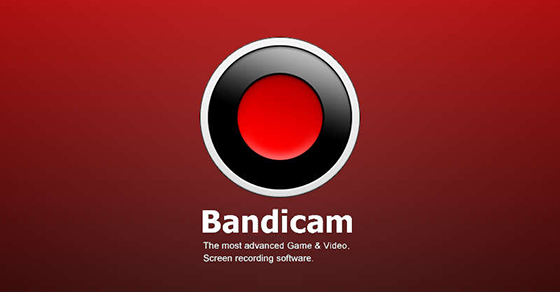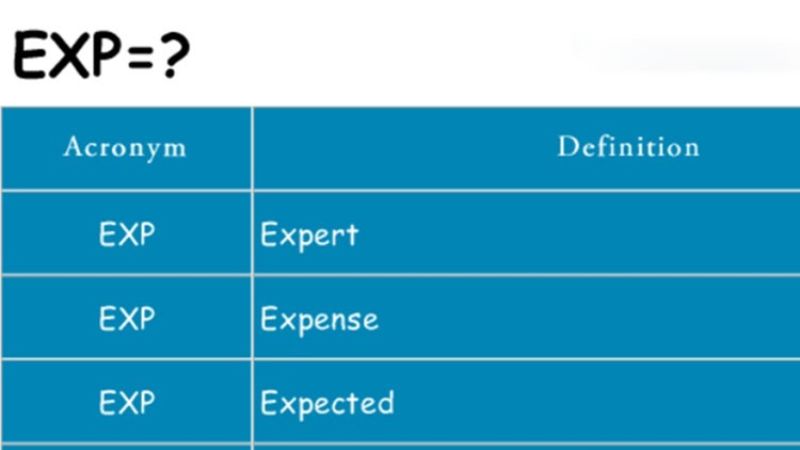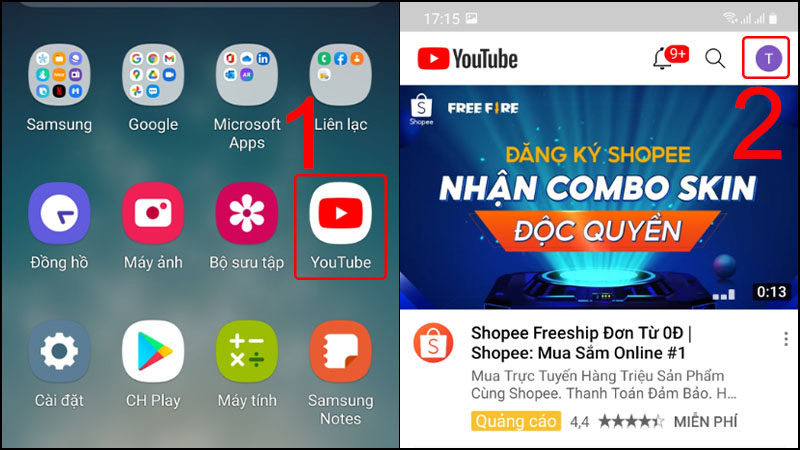Cách cài nhạc chuông cho iPhone giúp bạn sở hữu bản nhạc độc lạ ngoài danh sách nhạc có sẵn. Những thao tác thực hiện siêu đơn giản, người dùng nhanh chóng sở hữu bản nhạc mà mình yêu thích mỗi khi có người gọi đến.
Cách cài nhạc chuông cho iPhone bằng iTunes (bản trên điện thoại)
Bạn có thể cách cài nhạc chuông trên điện thoại iPhone thông qua iTunes như sau:
Thực hiện cách cài nhạc chuông iPhone giúp cho bạn sở hữu âm thanh bắt tai khi người khác gọi đến. Mặc dù phương pháp đơn giản nhưng bạn lưu ý là thực hiện cách này sẽ phải trả phí.
Không chỉ sở hữu được bản nhạc yêu thích mà bạn còn có thể thử lắng nghe những bài nhạc chuông bắt tai. Các kênh mới cũng sẽ được cập nhật thường xuyên ngay trên itunes. Cụ thể về các bước thực hiện với cách tạo nhạc chuông iPhone bằng itunes như sau:
- Bước 1: Người dùng Nhấn vào mục iTunes Store trên điện thoại của mình.
- Bước 2: Chuyển sang Tab Âm báo.
- Bước 3: Chọn nhạc chuông xuất hiện trong danh sách Nhạc chuông được hệ thống cung cấp.
- Bước 4: Chọn mục Cài đặt > Âm thanh và cảm ứng > Nhạc chuông > Tone Store.
- Bước 5: Chọn giá tiền để tải nhạc > Đặt làm chuông mặc định > Thanh toán.
Lưu ý: Hình thức cài nhạc chuông này có yêu cầu trả phí nên người dùng phải thiết lập phương thức thanh toán cho tài khoản iCloud. Thứ tự các bước được thực hiện để chọn phương thức thanh toán như sau: Cài đặt > Tài khoản > Thanh toán và giao hàng > Phương thức thanh toán.
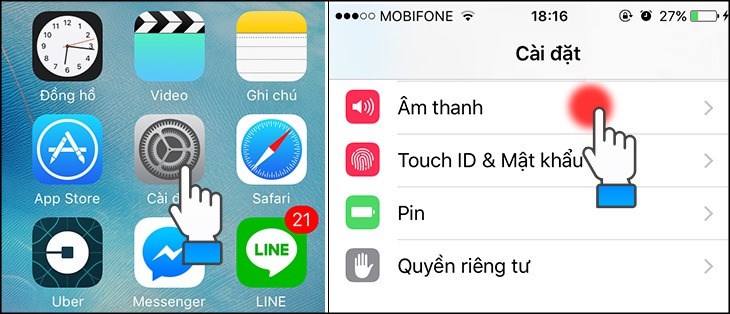
Cách cài nhạc chuông cho iPhone trên máy tính với iTunes
Ngoài dùng cho bản điện thoại, bạn cũng có thể chọn cài nhạc chuông cho iPhone trên máy tính bằng iTunes.
- Bước 1: Cài iTunes về máy tính với các bước hướng dẫn kèm hình minh họa.
- Bước 2: Sau khi cài đặt thành công thì mở phần mềm trên máy tính, chọn Đồng ý.
- Bước 3: Chọn danh mục Bài hát rồi chọn Tệp > Thêm vào thư viện. Sau đó, chọn bài hát muốn cài làm nhạc chuông.
- Bước 4: Chọn chuyển đổi AAC cho bản nhạc muốn tạo nhạc chuông iPhone.
- Bước 5: Chọn File nhạc 30 giây mới chuyển đổi, nhấn chuột phải rồi chọn Hiển thị trong Windows Explorer.
- Bước 6: Mở file nhạc đang được lưu trên máy tính và chuyển thành đuôi “.m4r”.
- Bước 7: Quay lại giao diện của iTunes và nhấn vào logo có hình điện thoại ở thanh công cụ thứ hai.
- Bước 8: Chọn âm báo ở cuối danh sách bên trái màn hình, kéo thả file nhạc trên màn hình chính máy tính vào giữa giao diện iTunes. Sau đó, chọn Đồng bộ hóa và chờ quá trình khởi tạo diễn ra.
- Bước 9: Trở về giao dịch của điện thoại và nhấn nút Cài đặt. Sau đó thì bạn cần nhấn vào bài hát muốn cài thành nhạc chuông trên danh sách là xong.
Cách cài nhạc chuông cho iPhone bằng Document
Hướng dẫn cách để tạo nhạc chuông cho máy iPhone thông qua ứng dụng document:
Dùng Document là cách đổi nhạc chuông iPhone hiệu quả bạn nên thử. Đây là cách thực hiện không bị tính phí nên người dùng có thể cài bất cứ bản nhạc nào yêu thích.
Cụ thể về các bước sử dụng Document để cài nhạc chuông cho điện thoại như sau:
- Bước 1: Tải Documents trên App Store.
- Bước 2: Chọn Trình duyệt bên phải phía phía dưới.
- Bước 3: Vào Chiasenhac (CSN) tải một bản nhạc muốn cài làm nhạc chuông.
- Bước 4: Chọn lưu bản nhạc vừa tải về điện thoại rồi mở tệp Documents by Readle rồi chọn Duyệt các ứng dụng từ tệp, tiếp theo chọn bài hát.
- Bước 5: Chọn cài nhạc về làm nhạc chuông.
- Bước 6: Chọn Sử dụng âm thanh làm nhạc chuông.
Cách tải nhạc chuông iPhone này được đánh giá là hiệu quả và nhanh chóng nhất. Phiên bản ứng dụng Document cũng không tính phí nên cài đặt nhạc chuông vô cùng dễ dàng.
Cách cài nhạc chuông cho iPhone bằng Garageband
Tham khảo các bước cài nhạc chuông cho iPhone bằng Garageband:
Thực hiện cách tải nhạc chuông cho iPhone bằng Garageband cũng là cách được nhiều người chơi lựa chọn. Đây là phần mềm trung gian cần được sử dụng để cài nhạc chuông cho người dùng.
Cụ thể về các bước thực hiện cài nhạc chuông từ GarageBand như sau:
- Bước 1: Cài đặt phần mềm GarageBand về máy.
- Bước 2: Mở ứng dụng rồi vuốt sang phải chọn Bộ thu âm thanh.
- Bước 3: Chọn mục âm thanh muốn cài đặt làm nhạc chuông cho iPhone. Sau đó, chọn mục Duyệt các mục từ ứng dụng tệp rồi chọn bài hát.
- Bước 4: Nhấn và giữ bài hát vào khung chỉnh sửa.
- Bước 5: Chọn cắt sửa nhạc muốn sử dụng để làm nhac chuông rồi chọn Play.
- Bước 6: Chọn biểu tượng tam giác ngược góc bên trái màn hình, chọn Bài hát của tôi.
- Bước 7: Nhìn chữ bài hát vừa chỉnh sửa rồi chọn chia sẻ và chọn nhạc chuông.
- Bước 8: Chọn sử dụng âm thanh làm… Tiếp theo thì bạn lựa chọn mục chọn Nhạc chuông chuẩn.
Thực hiện xong 8 bước hướng dẫn cài nhạc chuông cho iPhone là bạn đã sở hữu được âm báo cuộc gọi ưng ý. Người dùng có thể sử dụng một sim số khác để gọi vào máy xem có thực sự được thay đổi nhạc chuông hay chưa.

Cài đặt nhạc chuông iPhone bằng Youtube
Hướng dẫn cài nhạc chuông cho máy iPhone từ Youtube:
Lựa chọn YouTube để thực hiện cách cài nhạc chuông iPhone cũng rất đơn giản. Vấn đề quan trọng nhất của bước này chính là chuyển file video thành MP3. Bạn có thể chọn truy cập vào website X2convert để chuyển file.
Người dùng cần chuyển file video thành audio để cài đặt nhạc chuông. Cụ thể các bước thực hiện như sau:
- Bước 1: Mở video Muốn cài nhạc chuông về máy và chọn sao chép đường link.
- Bước 2: Dán đường link vào ô trống của web x2convert rồi chọn Get link.
- Bước 3: Lựa chọn file MP3 rồi cài ứng dụng về máy.
- Bước 4: Mở ứng dụng GarageBand rồi chọn file nhạc trên thiết bị.
- Bước 5: Chọn Bộ thu âm, chọn 3 sọc ngang rồi nhấn vào vòng tròn trên cùng màn hình bên phải. Đè lên file nhạc muốn cài chuông kéo ra ngoài giao diện chính.
- Bước 6: Kèo ngắn nhạc ở đoạn muốn phát.
- Bước 7: Nhấn mũi tên chỉ xuống bên trái thanh trên cùng màn hình > Bài hát của tôi, hệ thống sẽ lưu bản nhạc lại.
- Bước 8: Nhấn đè bài nhạc vừa được xuất > Chia sẻ > Nhạc chuông > Xuất > Sử dụng âm thanh làm… > Nhạc chuông chuẩn.
Ngoài ra, bạn cũng có thể tham khảo thêm các cách tải nhạc youtube về điện thoại khác và thực hiện tiếp từ bước 4 trở đi.
Cách cài nhạc chuông cho iPhone bằng Zing MP3
Hướng dẫn lấy nhạc từ Zing MP3 về làm nhạc chuông trên iPhone:
Cách cài nhạc chuông cho iPhone thông qua Zing MP3 là phương pháp đơn giản nhất. Chị qua vài bước cơ bản là bạn có thể cài nhạc chuông với bản nhạc mà mình yêu thích. Cụ thể về các bước hướng dẫn cài đặt nhạc chuông nhờ Zing MP3 như sau:
- Bước 1: Tải ứng dụng Cydia từ AppStore về máy.
- Bước 2: Mở Cydia > Các nguồn (cuối màn hình) > Ấn “Thêm” > Nhập nguồn “repo.hackyouriphone.org”.
- Bước 3: Vào tìm kiếm nhấn Mimport (chọn mục số 2).
- Bước 4: Chọn Cài đặt > Khởi động.
- Bước 5: Mở Zing MP3 > Đăng nhập vào tài khoản > Cá nhân > Tải bài hát yêu thích về.
- Bước 6: Vào Nhạc trên iphone rồi nhất vào biểu tượng tệp.
- Bước 7: Chọn Applications > Chọn Zing MP3 > Chọn Documents > Chọn file nhạc vừa cài về > Nhập > Nhập.
- Bước 8: Quay về ứng dụng Nhạc sẽ thấy file âm thanh vừa cài về.
- Bước 9: Mở ứng dụng GarageBand rồi chọn file nhạc trên thiết bị.
- Bước 10: Chọn Bộ thu âm, chọn 3 sọc ngang rồi nhấn vào vòng tròn trên cùng màn hình bên phải. Đè lên file nhạc muốn cài chuông kéo ra ngoài giao diện chính.
- Bước 11: Kèo ngắn nhạc ở đoạn muốn phát.
- Bước 12: Nhấn mũi tên chỉ xuống bên trái thanh trên cùng màn hình > Bài hát của tôi, hệ thống sẽ lưu bản nhạc lại.
- Bước 13: Nhấn đè bài nhạc vừa được xuất > Chia sẻ > Nhạc chuông > Xuất > Sử dụng âm thanh làm… > Nhạc chuông chuẩn.
Các bước làm nhạc chuông iPhone vẫn cần sử dụng đến ứng dụng GarageBand. Bạn có thể cài đặt phiên bản mới nhất thông qua cửa hàng App Store.
Sử dụng 3uTools – Cách tải nhạc chuông iPhone nhanh chóng
Tạo nhạc chuông iPhone từ công cụ 3uTools cũng là sự lựa chọn của rất nhiều người dùng. Sử dụng công cụ này có thể giúp bạn tạo ra được bản nhạc theo ý muốn và Cài làm nhạc chuông.
Cách thức khi thực hiện đơn giản và nhanh chóng theo các bước hướng dẫn sau đây:
- Bước 1: Cài đặt phần mềm 3uTools về máy tính.
- Bước 2: Kết nối cáp điện thoại với máy tính trên giao diện phần mềm 3uTools.
- Bước 3: Chọn mục Nhạc chuông, sau đó chọn Tạo nhạc chuông.
- Bước 4: Chọn from PC hoặc Từ máy tính với phiên bản tiếng Việt.
- Bước 5: Mở file chứa nhạc muốn cài đặt nhạc chuông iPhone
- Bước 6: Chọn nhạc có độ dài dưới 40 giây rồi chọn Generate Ringtone (Tạo nhạc chuông).
- Bước 7: Chọn Import to iDevice (Nhập vào thiết bị) nếu muốn chép nhạc vừa tạo vào máy, nếu chỉ muốn lưu lại không cần tải về thiết bị thì chọn OK.
Chị với bảy bước là bạn đã có thể cài đặt nhạc chuông cho Iphone thành công. Sau khi tiến hành như các bước hướng dẫn thì nhớ gọi vào số điện thoại thử xem có đúng bài nhạc đã cài hay không.
Hướng dẫn cách đổi nhạc chuông iPhone bằng Tik Tok
Hướng dẫn cách cài đặt nhạc chuông cho iPhone từ Tik Tok:
Nếu vô tình lướt Tik Tok mà gặp được một bản nhạc yêu thích thì bạn có thể lựa chọn cài đặt về làm nhạc chuông. Người dùng có thể thực hiện theo các bước hướng dẫn như sau:
- Bước 1: Lưu video Tik Tok về máy.
- Bước 2: Mở Safari > Nhấn CloudConvert > Chọn mục hiển thị trong bảng kết quả.
- Bước 3: Nhấn vào mục Select File > Nhấn From my computer > Chọn Thư viện ảnh > chọn video vừa tải về > nhấn Thêm.
- Bước 4: Thay đuôi nhạc bằng cách nhấn vào dấu “…” chọn MP3 > Nhấn Convert rồi chờ vài giây cho nhạc được upload.
- Bước 5: Nghe thử bài hát vừa xuất rồi chọn Download > Nhấn Tải về.
- Bước 6: Vào Tệp trên máy > mở nghe lại để kiểm tra,
- Bước 7: Mở GarageBand (tải từ AppStore) > Chọn Bộ thu âm thanh > Nhấn 3 sọc ngang trên góc trái.
- Bước 8: Nhấn dấu + ở góc phải > Nhấn ô A > Chọn 30 giây.
- Bước 9: Nhấn nút thứ 2 bên tay phải từ phải sang > Tệp > Duyệt các mục từ ứng dụng tệp.
- Bước 10: Ấn vào file nhạc được tải về > kéo độ dài nhạc để cắt >Tắt biểu tượng màu xanh ở trên cùng màn hình.
- Bước 11: Ấn mũi tên góc trái > Bài hát của tôi > Nhấn giữ file nhạc chọn Chia sẻ > Nhạc chuông > Tiếp tục > Đổi tên bất kỳ > Xuất > Sử dụng âm thanh làm… > Nhạc chuông chuẩn để cài nhạc chuông cho iPhone.
Hướng dẫn cách làm nhạc chuông cho iPhone bằng Ringtone Maker
Áp dụng đổi nhạc chuông iPhone qua Ringtones Maker theo hướng dẫn:
Cụ thể về các bước thực hiện đơn giản như sau:
- Bước 1: Vào AppStore cài đồng thời ứng dụng Ringtone Maker và GarageBand.
- Bước 2: Mở Ringtone Maker > ấn vào dấu “+” > Nhập từ video > Chọn một video chứa nhạc muốn cài làm nhạc chuông.
- Bước 3: Đổi tên file nhạc > Chọn Chế tạo > Nhấn vào logo của GarageBand.
- Bước 4: Nhấn vào file nhạc mới đổi tên hiển thị trên cửa sổ giao diện mới, giữ một lúc rồi nhấn vào Chia sẻ > Chọn Nhạc Chuông > Ấn Tiếp tục > chọn Xuất file.
- Bước 5: Sau khi xuất file thành công, chọn mục “Sử dụng âm thanh làm…” > Chọn “Nhạc chuông chuẩn”.
Đây là một trong những cách cài nhạc chuông cho iPhone miễn phí dễ thực hiện nhất. Bản nhạc được sử dụng cũng đảm bảo chất lượng và không phát sinh lỗi. Ứng dụng Ringtone Maker cũng có sẵn trên App Store nên bạn sẽ không gặp phải khó khăn nào.
Có nhiều cách cài nhạc chuông cho iPhone dựa vào các công cụ hỗ trợ. Nếu đã cảm thấy chán với những bản nhạc có sẵn trên máy thì bạn có thể thực hiện thử một vài cách để thay đổi âm báo mới mẻ hơn khi có người gọi đến.